Cara mencadangkan profil browser Brave

Panduan lengkap untuk mencadangkan dan memulihkan profil pengguna di browser Brave dengan langkah-langkah yang jelas dan aman.
Sea of Thieves adalah game bajak laut multipemain dunia terbuka. Pemain dapat bekerja sama dengan teman dan berkeliling di kapal bajak laut melintasi laut lepas. Berikut cara membuatnya bekerja di Linux.

Lautan Pencuri di Linux
Sea of Thieves adalah gim video Xbox Studios. Akibatnya, Microsoft tidak tertarik untuk mem-porting-nya ke Linux. Yang mengatakan, itu berfungsi dengan baik di Linux dengan menggunakan fitur "Steam Play" Steam.
Instal Uap
Untuk mendapatkan akses ke Steam Play, Anda perlu menginstal Steam versi Linux. Untuk memulai instalasi Steam di PC Linux Anda, luncurkan jendela terminal. Setelah itu, ikuti petunjuk instalasi baris perintah yang diuraikan di bawah ini yang sesuai dengan OS yang Anda gunakan.
Ubuntu
Aplikasi Steam dapat diatur dengan mudah menggunakan perintah Apt berikut di terminal Ubuntu.
sudo apt install steam
Debian
Debian Linux memberikan penggunanya akses ke Steam di repositori perangkat lunak "tidak bebas". Namun, repo "tidak bebas" harus diaktifkan secara manual. Sebagai gantinya, lebih baik menginstal Steam dengan mengunduhnya langsung dari Valve.
Menggunakan perintah wget di bawah ini, unduh Steam ke Debian. Kemudian, gunakan perintah dpkg untuk menginstal Steam di PC Linux Anda.
Catatan: Selama instalasi, Anda mungkin melihat kesalahan muncul di layar. Kesalahan ini adalah masalah ketergantungan. Untuk mengatasi masalah ini, ikuti panduan ini.
wget https://steamcdn-a.akamaihd.net/client/installer/steam.deb sudo dpkg -i steam.deb
Arch Linux
Arch Linux mendukung klien Linux Steam, dan pengguna dapat menginstalnya melalui repositori perangkat lunak "multilib". Untuk memulai instalasi pada sistem Arch Anda, buka /etc/pacman.conffile dan aktifkan secara manual repositori perangkat lunak "multilib".
Setelah mengaktifkan repositori perangkat lunak multilib, sinkronkan ulang pacman menggunakan perintah yang biasanya Anda gunakan untuk memperbarui. Kemudian, instal Steam menggunakan perintah di bawah ini.
sudo pacman -S steam
Fedora/OpenSUSE
Jika Anda menggunakan Fedora atau OpenSUSE, cara terbaik untuk membuat Steam bekerja adalah melalui instruksi Flatpak. Flatpak harus bekerja di luar kotak di kedua distribusi.
pak datar
Jika Anda berencana memainkan Sea of Thieves di Steam melalui Flatpak, pertama-tama Anda harus mengaktifkan runtime Flatpak di komputer Anda. Untuk melakukannya, instal paket "flatpak" di sistem Anda. Atau, ikuti panduan ini ,
Setelah mengatur runtime Flatpak, gunakan perintah flatpak remote-add untuk menambahkan toko aplikasi Flathub ke sistem Anda. Flathub memiliki paket Steam Flatpak.
flatpak remote-add --if-not-exists flathub https://flathub.org/repo/flathub.flatpakrepo
Setelah Anda menambahkan toko aplikasi Flathub ke sistem Anda, Anda akan dapat menginstal aplikasi Steam Linux dengan perintah install flatpak di bawah ini.
flatpak menginstal flathub com.valvesoftware.Steam
Instal Sea of Thieves di Linux.
Setelah mengatur Steam di PC Linux Anda, luncurkan dan masuk. Kemudian, ikuti petunjuk langkah demi langkah di bawah ini untuk membuat Sea of Thieves bekerja di Linux.
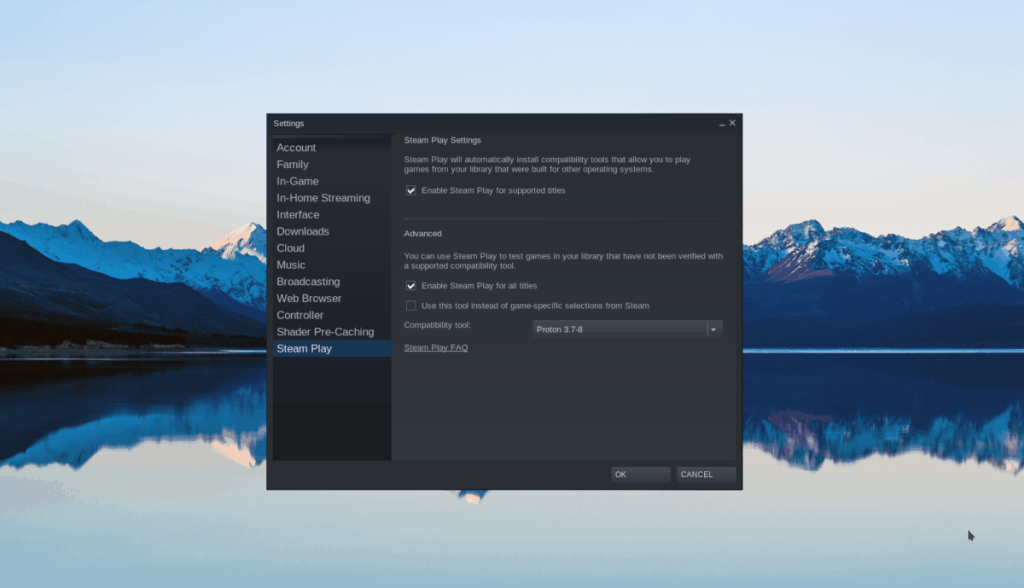
Langkah 1: Temukan menu "Steam" di Steam dan pilih dengan mouse. Dari sana, temukan "Pengaturan" dan klik untuk membuka area pengaturan Steam. Di dalam area pengaturan Steam, temukan "Steam Play" dan klik dengan mouse.
Di area "Steam Play", temukan kotak "Aktifkan Steam Play untuk judul yang didukung" dan "Aktifkan Steam Play untuk semua judul lainnya" dan centang kotak di sebelahnya. Pilih "OK" untuk menerapkan perubahan.
Langkah 2: Temukan tombol "STORE", dan klik untuk mengakses Steam Storefront. Kemudian, temukan kotak pencarian, ketik "Sea of Thieves," dan tekan tombol Enter untuk mencari.
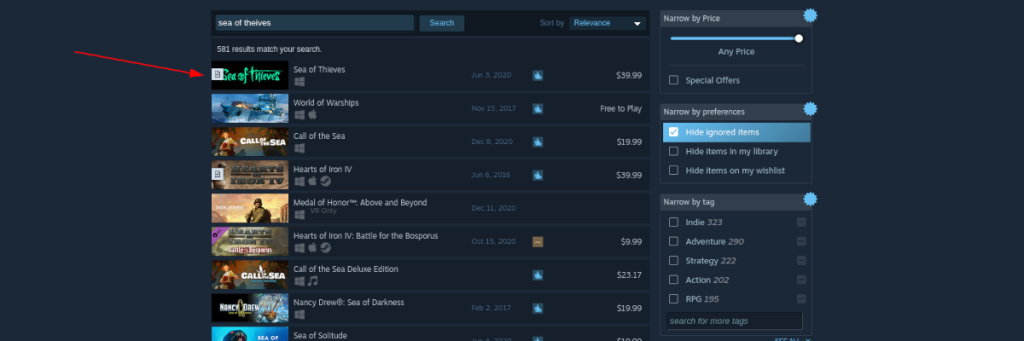
Pilih "Sea of Thieves" di hasil untuk mengakses halaman toko Steam game.
Langkah 3: Di halaman etalase Sea of Thieves, temukan tombol hijau “Tambahkan ke troli”, dan klik untuk membeli game. Kemudian, temukan tombol "PERPUSTAKAAN" dan pilih untuk mengakses perpustakaan Steam Anda.
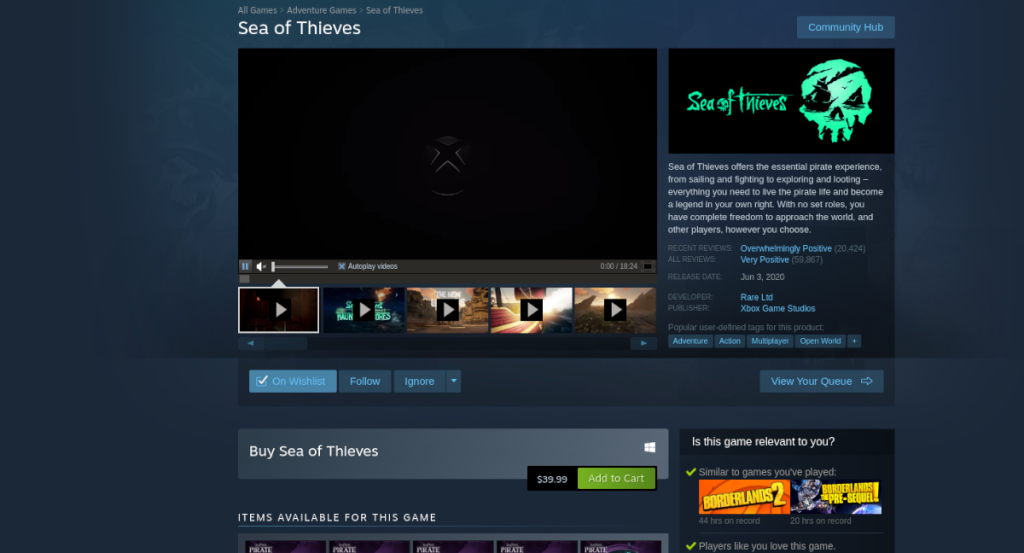
Langkah 4: Cari melalui perpustakaan Steam Anda untuk "Sea of Thieves." Setelah Anda menemukannya, klik kanan padanya dengan mouse dan pilih "Properties."
Di dalam area properti, temukan kotak centang "Paksa penggunaan alat kompatibilitas Steam Play tertentu" dan centang untuk mengaktifkan fitur ini. Setelah itu, lihat pilihan untuk Proton, dan atur ke "Proton 5.13.4".
Klik tombol "TUTUP" untuk menerapkan perubahan Anda pada permainan.
Langkah 5: Ketika Anda telah menerapkan perubahan Steam Proton ke Sea of Thieves, cari tombol biru "INSTALL", dan pilih untuk mengunduh game ke komputer Anda. Perlu diingat bahwa pengunduhan mungkin memerlukan sedikit waktu.

Ketika unduhan selesai, tombol biru "INSTALL" akan menjadi tombol hijau "MAINKAN". Klik untuk memulai permainan. Menikmati!
Pemecahan Masalah Sea of Thieves
Sea of Thieves memiliki peringkat emas di ProtonDB. Akibatnya, ia bekerja untuk kebanyakan orang. Namun, Anda mungkin mengalami masalah saat memainkan game ini. Untuk memperbaiki masalah yang Anda temui, lihat halaman ProtonDB Sea of Thieves .
Panduan lengkap untuk mencadangkan dan memulihkan profil pengguna di browser Brave dengan langkah-langkah yang jelas dan aman.
Pelajari cara menginstal Linux Lite, sistem operasi berbasis Ubuntu yang ringan dengan antarmuka XFCE4.
Jika Anda menggunakan banyak PPA di PC Ubuntu dan baru saja meningkatkan ke Ubuntu 20.04, Anda mungkin memperhatikan bahwa beberapa PPA Anda tidak berfungsi, karena
Baru mengenal Linux dan ingin menambahkan musik Anda ke Rhythmbox tetapi tidak yakin bagaimana melakukannya? Kami dapat membantu! Ikuti panduan ini saat kami membahas cara mengatur
Apakah Anda perlu mengakses PC atau Server Ubuntu jarak jauh dari PC Microsoft Windows Anda? Tidak yakin tentang bagaimana melakukannya? Ikuti bersama dengan panduan ini saat kami tunjukkan kepada Anda
Apakah Anda menggunakan browser web Vivaldi sebagai driver harian Anda di Linux? Apakah Anda mencoba mencari cara untuk mencadangkan pengaturan browser Anda untuk penyimpanan yang aman? Kami
Cara Mengunduh Podcast Dari Terminal Linux Dengan Podfox
Cara Menemukan File Duplikat Dan Membersihkannya Di Linux Dengan FSlint
Apakah Anda membutuhkan klien podcast yang bagus dan elegan untuk desktop Linux Anda? Jika demikian, Anda perlu mencoba CPod. Ini adalah aplikasi kecil yang ramah yang membuat mendengarkan
TuxGuitar adalah alat pembuat musik open-source. Dengan itu, pengguna dapat membuat dan mengedit tabulasi gitar mereka sendiri. Dalam panduan ini, kita akan membahas bagaimana caranya








